Firefox火狐浏览器打不开12306提示您的连接不安全怎么办
来源:U大侠 时间:2017-06-12 浏览:638
4、在“添加安全例外”对话框中,输入你要添加例外的服务器地址,点击“获取证书(G)”。
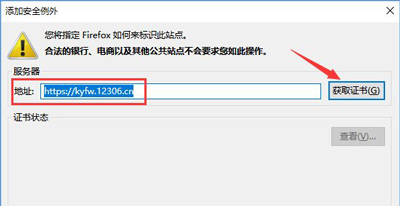
5、点击“确认安全例外”。
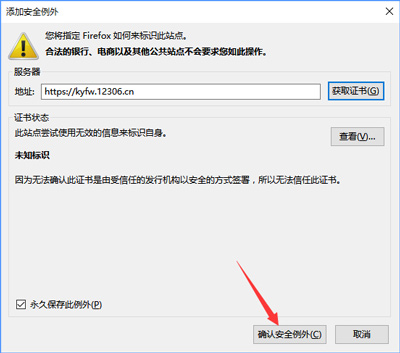
6、重新打开订票网站试试看是否已经通过了?
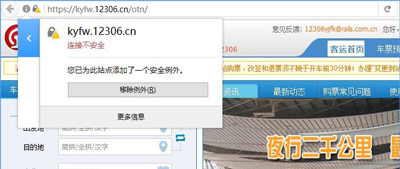
方法二:导入证书方式
1、仍旧打开火狐浏览器设置页(高级--证书),点击“查看证书(C)”按钮。

2、在“证书管理器”对话框中转到“证书机构”选项卡,点击“导入(M.。。)”按钮。
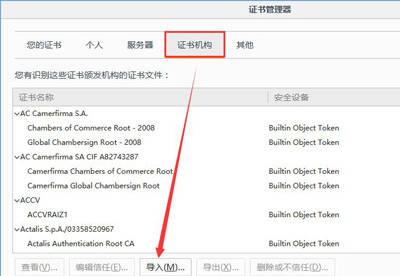
3、找到并打开下载好的cer证书。
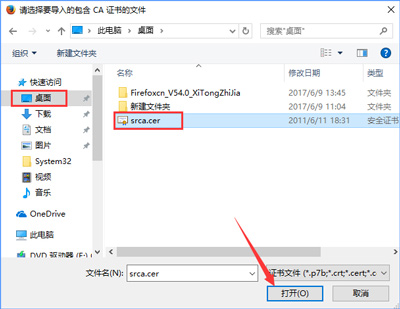
4、在弹出的“下载证书”对话框中,勾选“信任使用此CA标识的网站。”,点击“确定”,
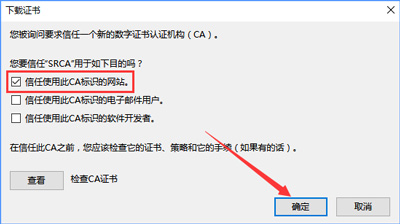
5、如果你上一步的勾选需要修改,可以找到该证书名称(12306直接就是SRCA),点击“编辑信任(E)。。。”按钮即可。
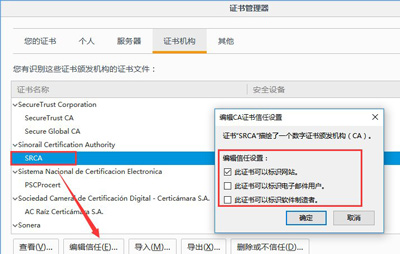
6、再次打开12306订票官网看看,是否已经是安全链接了?
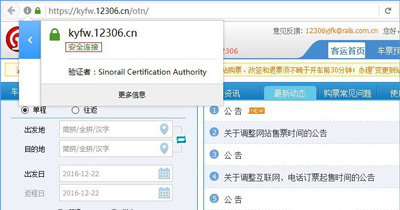
火狐浏览器常见问题:
火狐浏览器打不开微博网页怎么办 清除cookie和缓存的方法
更多精彩内容,请关注U大侠官网或者关注U大侠官方微信公众号(搜索“U大侠”,或者扫描下方二维码即可)。

U大侠微信公众号
有问题的小伙伴们也可以加入U大侠官方Q群(129073998),U大侠以及众多电脑大神将为大家一一解答。
相关文章
-

-
win7系统中ctrl+shift输入法不能切换的解决方法
2015-06-19 2565
-
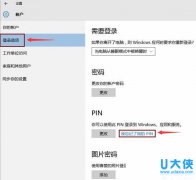
-
Windows10系统忘记PIN码如何解决
2015-09-06 2701
-

-
WindowsXP系统下找不到高级电源管理怎么办
2015-12-30 987
-

-
Win8系统创建虚拟目录提示IIS无法验证对路径访问
2016-01-05 1514
-

-
Ubuntu系统中git每次提交都要输入密码的解决方法
2016-03-21 1194
-
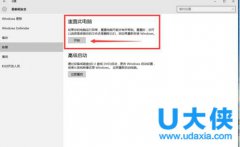
-
windows10怎么重装?windows10系统重装教程
2016-11-09 2702
-

-
Win10系统时间不会自动同步的解决方法
2018-10-31 2002
-

-
Win8系统中IE浏览器打开.mht格式文件的方法是什么?
2019-07-29 236
-

-
Win10系统更新时卡住的解决方法
2016-07-11 2224
-

-
Win7系统下宽带连接错误738的解决方法
2015-07-15 1050
